Cuatro alternativas para YouTube Kids (que no están llenas de videos falsos espeluznantes)

Entonces no quieres que tus hijos estén en YouTube. Eso tiene sentido. Hay mucha basura en ese sitio, y eso incluso antes de que llegues a los comentarios.
Sería bueno si Google ayudara a curarlo todo, y se suponía que la aplicación YouTube Kids resolvería esto. En los últimos meses, sin embargo, la creciente plaga de videos falsos y falsos para niños ha hecho que YouTube Kids sea una opción completamente inviable para muchos padres. Hay demasiado contenido en el sitio para que Google lo resuelva eficazmente, y demasiado incentivo para que los malos actores pongan cosas terribles allí.
Los videos falsos que miran personajes familiares a menudo se convierten en violencia sin aparente advertencia, lo que significa que su hijo podía ver Mickey Mouse disparando a Goofy (o peor). Esto es algo con lo que comprensiblemente se sienten incómodos muchos padres, pero no es todo. Están los videos de unboxing y sorpresa de huevos, los niños de basura de consumo se obsesionan con antes de, inevitablemente, mendigar nuevos juguetes. E incluso si tu hijo está viendo un contenido excelente, está la publicidad, lo que provoca reacciones similares.
¿Cuál es la alternativa? Servicios curados que no muestran anuncios. Aquí hay algunos para ver.
PBS Kids: un nombre de confianza con mucho contenido gratuito
Recuerdas a PBS Kids; es probable que lo haya visto como un niño. Hasta el día de hoy, los afiliados de PBS ofrecen un bloque de programas para niños en televisión abierta, que han complementado con una generosa oferta en línea. Hay miles de videos y una aplicación que facilita su navegación.
Descarga la aplicación para iOS o Android y tus hijos pueden ver episodios completos y clips de Curious George, Daniel Tiger's Neighborhood, Wild Kratts, Peg + Cat, El gato en el sombrero sabe mucho sobre eso, Dinosaur Train, SUPER WHY !, Nature Cat, Ready Jet Go !, y Sesame Street. Ese es todo el contenido que los niños adoran y en el que pueden confiar, y tampoco hay publicidad de la que preocuparse. La aplicación es completamente gratuita también (aunque siempre puedes donar a tu estación local si realmente aprecias la aplicación).
Amazon FreeTime Unlimited: Contenido Curado por Age Group

El servicio Amazon Free Time no es gratuito: cuesta $ 3 por mes para los suscriptores de Amazon Prime. Pero probablemente valga la pena, y más, debido a lo mucho que lo hace.
Hay miles de clips para niños y episodios completos de PBS, Disney y Nickelodeon, además de una cantidad de libros, aplicaciones y juegos para niños para descargar sin costo adicional, lo que significa que nunca tiene que proporcionar una tarjeta de crédito.
RELACIONADO: Amazon Fire Tablet vs. Fire Tablet Kids: ¿Cuál es la diferencia?
No es gratis como PBS Kids, pero no hay anuncios y aparentemente no hay final para el contenido. Y todo está vinculado con un software que puede bloquear por completo una de las tabletas súper asequibles de Amazon, lo que le permite convertirlo en un dispositivo totalmente amigable para los niños. (Amazon incluso vende versiones de sus tabletas para niños, completadas con una suscripción de FreeTime de un año). Incluso hay una aplicación para que controle lo que sus hijos pueden y no pueden hacer en sus dispositivos. Es una solución todo en uno que vale la pena ver.
Netflix: el servicio de streaming que más te gusta, con controles parentales sólidos
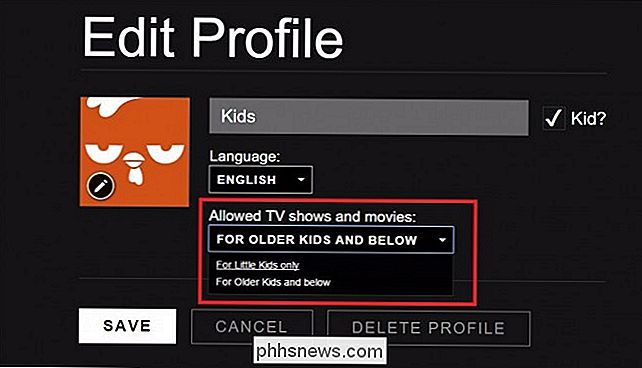
RELACIONADO: Cómo crear perfiles de Netflix separados para sugerencias más precisas
Si Ya pagas por Netflix, probablemente no te entusiasme la idea de pagar más por un servicio solo para niños. Afortunadamente, Netflix te tiene cubierto con su modo para niños. Le mostramos que configuró controles parentales en Netflix, y es bastante extenso. Simplemente cree perfiles separados de Netflix para todos en su casa, establezca qué tipo de contenido tienen permitido ver.
Luego puede bloquear los perfiles para adultos con un PIN, para que sus hijos no puedan usarlos. Luego puede revisar lo que vieron sus hijos en las preferencias de Netflix, lo que le permite ver cuánto y qué están viendo.
Aquí hay mucho contenido específico para niños, todos de fuentes confiables. Y si bien no es tan educativo como PBS Kids, no verás que Peppa Pig sea desmembrada, y no hay que preocuparse por la publicidad o los videos de unboxing.
Si todo lo demás falla: descargue o ripee sus programas favoritos
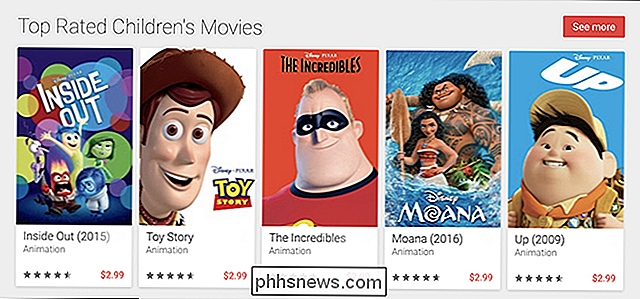
Si desea tener control total sobre lo que ven sus hijos, o simplemente quiere complementar las ofertas anteriores con un espectáculo o una película que no se ofrece, considere comprar películas y programas de televisión para ellos a mirar. Puedes usar Google Play o iTunes dependiendo de tus dispositivos, o puedes ir a la vieja escuela y comprar DVD y Blu-Rays en tiendas físicas. Es común que dichos discos tengan un código para usar en línea, pero también puede descifrar y extraer DVD y extraer discos Blu-Ray para colocarlos en la tableta de su hijo. Es un poco de trabajo, pero vale la pena.
Crédito de la foto: jfk image / Shutterstock.com.

Cómo transferir rápidamente archivos de una computadora a su teléfono con Portal
Todos hemos tenido ese momento en el que necesitamos un archivo en nuestro teléfono que esté en la computadora. Ahora, hay un par de formas en que puede hacer esto: envíelo por correo electrónico a usted mismo, póngalo en el almacenamiento en la nube como Dropbox, o incluso transfiéralo con un cable USB.

Cómo configurar un servidor proxy en Android
Android le permite configurar los ajustes de proxy para cada red Wi-Fi. Esto a veces se requiere para acceder a Internet en una red comercial o de una escuela, por ejemplo. El tráfico de su navegador se enviará a través del proxy que configure. RELACIONADO: ¿Cuál es la diferencia entre una VPN y un proxy?



